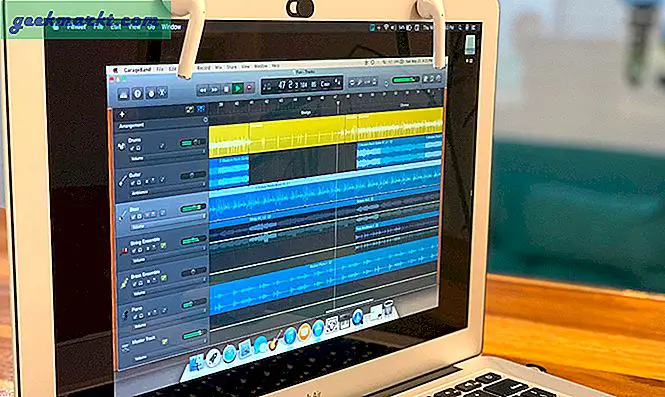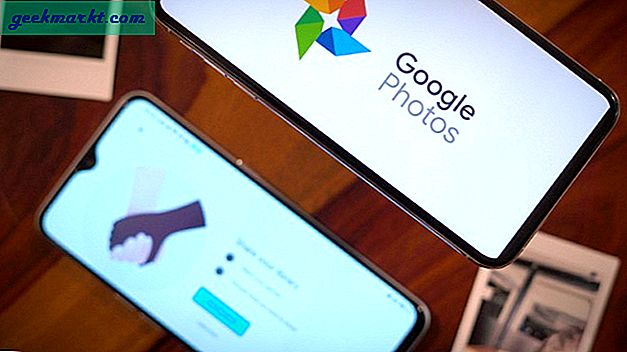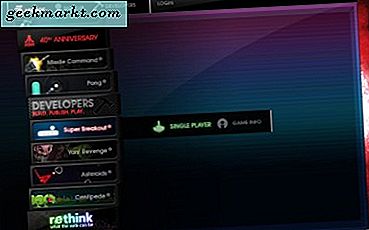आप सीधे अपने Roku से अपने सभी पसंदीदा एचबीओ शो देख सकते हैं। सबसे पहले, आपको एचबीओ गो एप्लिकेशन प्राप्त करने की आवश्यकता होगी। फिर, अपने केबल प्रदाताओं खाते में साइन इन करें। आपका केबल प्रदाता तब आपकी एचबीओ सदस्यता की पुष्टि करता है। अंत में, आप अपने प्रदाता के साथ Roku के माध्यम से अपनी टीवी स्क्रीन पर दिए गए कोड का उपयोग करेंगे और अपने Roku से एचबीओ देखना शुरू कर देंगे।
हम आपको बताएंगे कि एचबीओ गो का उपयोग अपने Roku डिवाइस पर कैसे करें। आपके Roku डिवाइस के माध्यम से काम करने के लिए आपको एचबीओ गो एप्लिकेशन के लिए एक एचबीओ ग्राहक होना होगा। अन्यथा, आप भाग्य से बाहर होने जा रहे हैं। जब तक आप एचबीओ के लिए साइन अप नहीं करते हैं और इसे अपने वर्तमान टेलीविजन लाइनअप में जोड़ते हैं।
चैनल स्टोर से एचबीओ जाओ जाओ
आपके Roku डिवाइस पर, आपको एचबीओ गो एप्लिकेशन डाउनलोड और इंस्टॉल करने की आवश्यकता होगी। आप Roku होम स्क्रीन पर स्ट्रीमिंग चैनलों पर नेविगेट करके ऐसा कर सकते हैं।
- अपने Roku दूरस्थ के साथ स्ट्रीमिंग चैनल पर क्लिक करें।
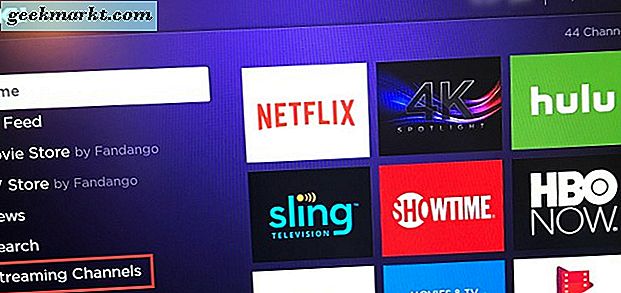
- इसके बाद, या तो सबसे लोकप्रिय पर जाएं और आप वहां सूचीबद्ध एचबीओ गो देखेंगे या आप खोज चैनल पर जा सकते हैं और इसे ढूंढ सकते हैं।
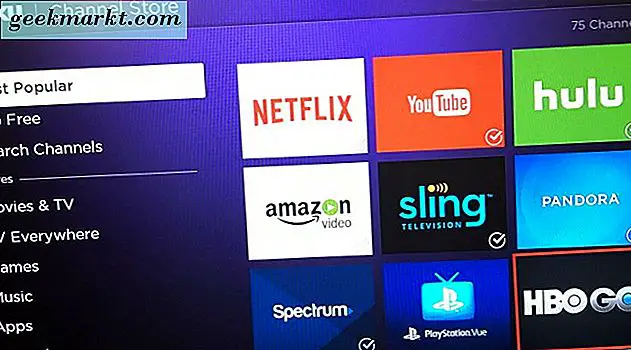
- जब आप पाते हैं, एचबीओ गो, सबसे लोकप्रिय सूची में आइकन पर क्लिक करें या अपने खोज निष्कर्षों से एचबीओ गो पर क्लिक करें।
- फिर, इसे अपने Roku में इंस्टॉल करने के लिए जोड़ें चैनल पर क्लिक करें।
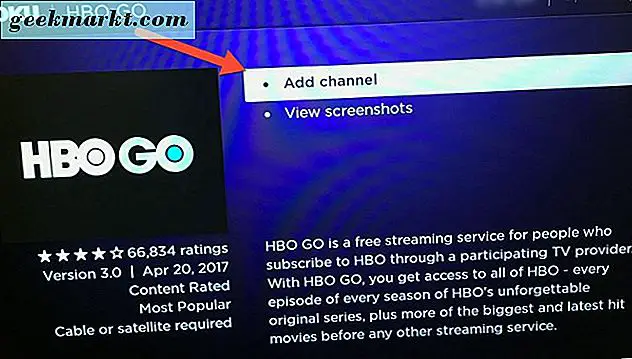
- एचबीओ गो चैनल को आपके Roku में सफलतापूर्वक जोड़ा गया है, तो आपको एक पॉप-अप दिखाई देगा जो आपको रॉबू पर आपकी होम स्क्रीन के अंत में एचबीओ गो के बारे में बताएगा।
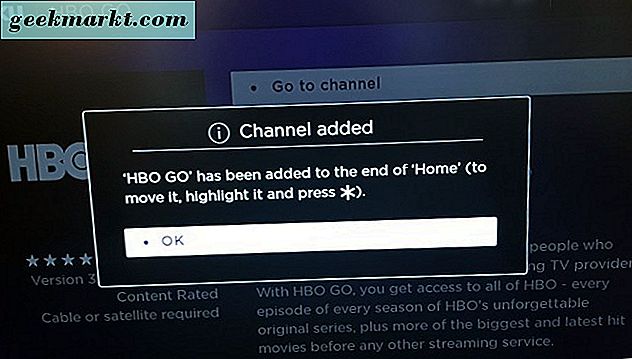
- अंत में, बस ठीक पर क्लिक करें।
अब हम आपके Roku डिवाइस पर एचबीओ गो चैनल स्थापित करने के लिए आगे बढ़ेंगे।
सेटअप एचबीओ जाओ
अपने Roku रिमोट पर होम बटन पर क्लिक करें जो उस पर घर आइकन वाला है। अपने Roku चैनलों के नीचे स्क्रॉल करें जो आप पहले ही इंस्टॉल कर चुके हैं। आपकी चैनल सूची के अंत में एचबीओ गो दिखाई देता है।
जब आप एचबीओ गो चैनल एप्लिकेशन पर क्लिक करते हैं, तो आप इसे अपने Roku डिवाइस पर सक्रिय करना चाहते हैं। यहां यह कैसे किया जाए।
- पहली बार जब आप एचबीओ गो चैनल ऐप खोलते हैं तो सक्रिय डिवाइस पर क्लिक करें।
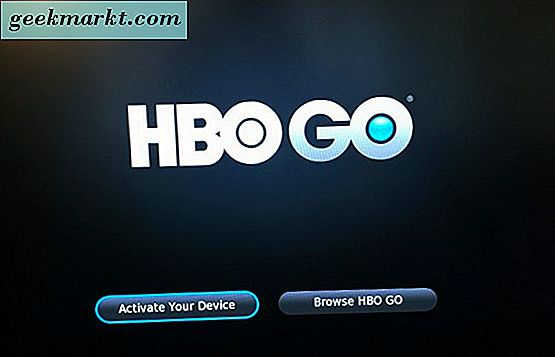
- आपके टीवी पर प्रदर्शित अगली स्क्रीन पर, आप देखेंगे कि एचबीओ गो आपके मौजूदा एचबीओ सदस्यता से मुक्त है। आपको अपने कंप्यूटर या मोबाइल डिवाइस पर अपने टीवी स्क्रीन (hbogo.com/activate) पर दिखाए गए लिंक पर नेविगेट करना होगा। फिर, आप अपने प्रदाता द्वारा संकेत दिए जाने पर अपने टेलीविजन स्क्रीन से सक्रियण कोड दर्ज करने के बाद एचबीओ गो का उपयोग कर सकते हैं।
- अपने कंप्यूटर या मोबाइल डिवाइस पर सक्रियण डिवाइस सूची में Roku चुनें जो आपको बताया गया था, hbogo.com/activate।
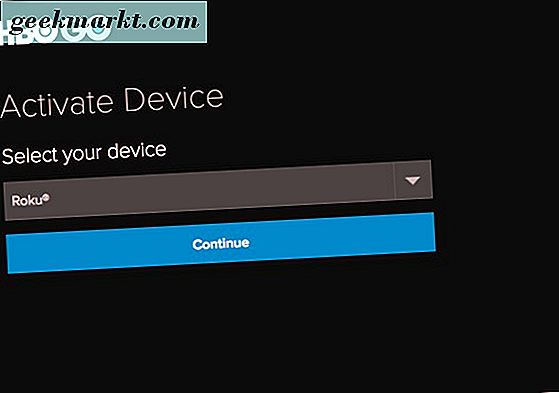
- फिर, एचबीओ गो सक्रियण स्क्रीन में जारी रखें बटन पर क्लिक करें।
- इसके बाद, आप अपने एचबीओ टेलीविजन प्रदाताओं का नाम चुनने जा रहे हैं।
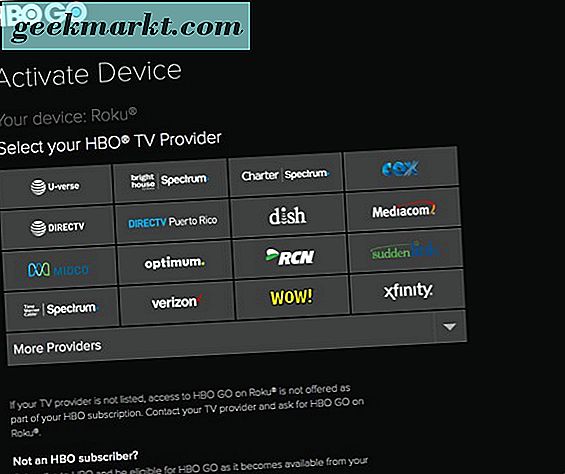
- यदि आप सूचीबद्ध टीवी प्रदाताओं में सूचीबद्ध अपनी टीवी कंपनी नहीं देखते हैं, तो अधिक प्रदाताओं पर क्लिक करें, अपना ढूंढें और इसे चुनें।
- अपने टेलीविजन प्रदाता का चयन करने के बाद आपका ब्राउज़र आपके प्रदाता के लिए लॉगिन स्क्रीन खोलता है, इसलिए आप अपने आरोकू पर एचबीओ गो के उपयोग को सक्रिय कर सकते हैं।
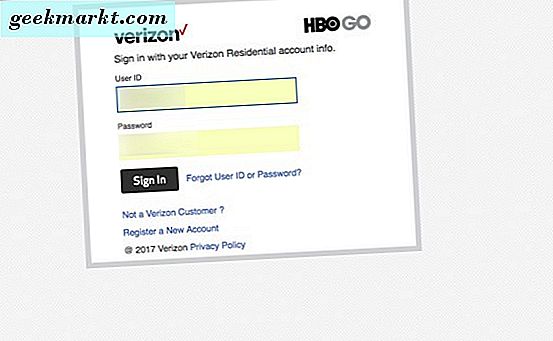
- फिर, आपकी एचबीओ सदस्यता आपके टीवी प्रदाता के साथ सत्यापित हो जाती है और आप अपने Roku डिवाइस से एचबीओ गो का उपयोग शुरू करने में सक्षम होंगे।
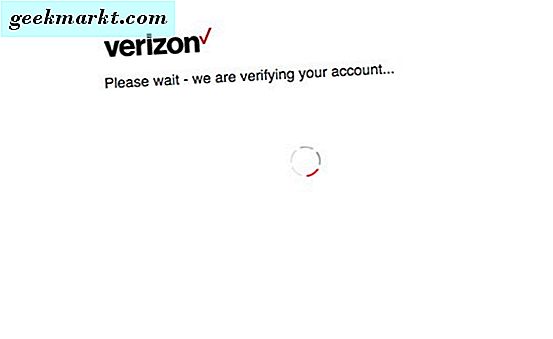
अगर आपके पास अपने टेलीविजन प्रदाता के माध्यम से कोई एचबीओ सदस्यता नहीं है, तो आप एक के लिए साइन अप होने तक आगे बढ़ने में सक्षम नहीं होंगे। बस; आप सभी अपने आरोकू डिवाइस से सीधे एचबीओ देखने के लिए तैयार हैं और तैयार हैं।
निष्कर्ष
जब आप अपने केबल बॉक्स और Roku के बीच स्विच किए बिना अपने सभी एचबीओ पसंदीदा देखना चाहते हैं तो आप कर सकते हैं। आप जो भी करेंगे, वह आपके आरोकू के चैनल स्टोर के रूप में एचबीओ गो चैनल एप्लिकेशन को पकड़ लेगा।
फिर, अपने टीवी प्रदाता के माध्यम से एचबीओ गो का उपयोग करने के लिए बस अपने Roku के लिए सक्रियण सेट अप करें। एक बार यह सत्यापित हो जाने के बाद कि आपके पास एचबीओ सदस्यता है, तो आप उनके साथ अपने Roku पर प्रदान कोड दर्ज कर सकते हैं।
फिर, आप रोल करने के लिए तैयार हैं। अपने Roku के माध्यम से सीधे उपलब्ध सभी एचबीओ शो और फिल्मों का आनंद लें। केबल या उपग्रह और Roku के बीच कोई और स्विचिंग एक डिवाइस से सब कुछ नहीं देखता है।

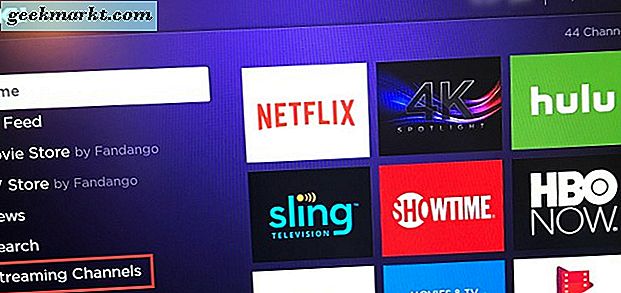
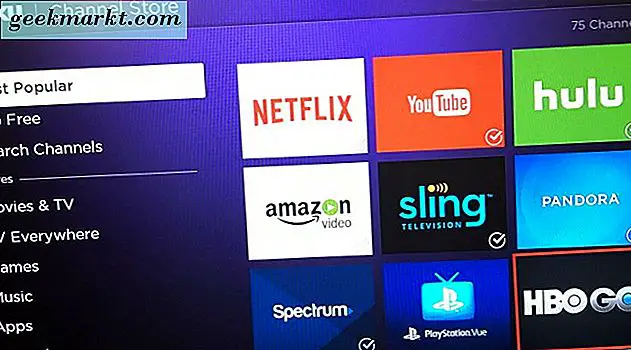
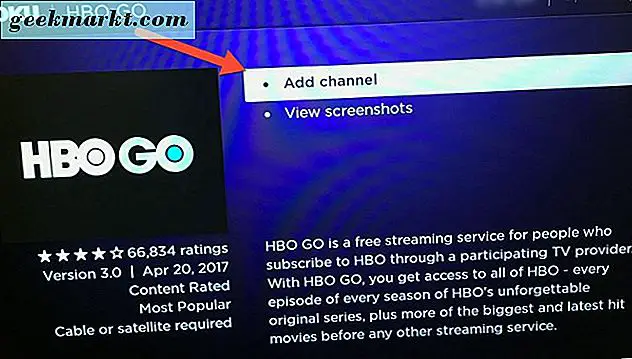
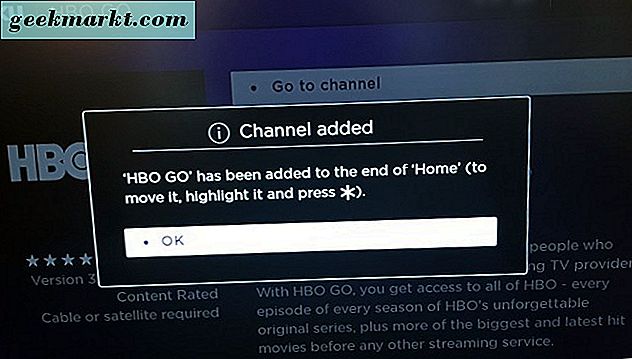
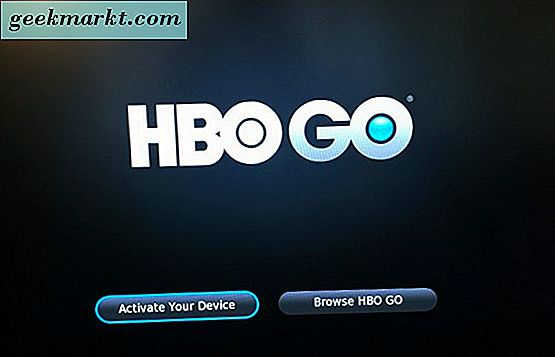
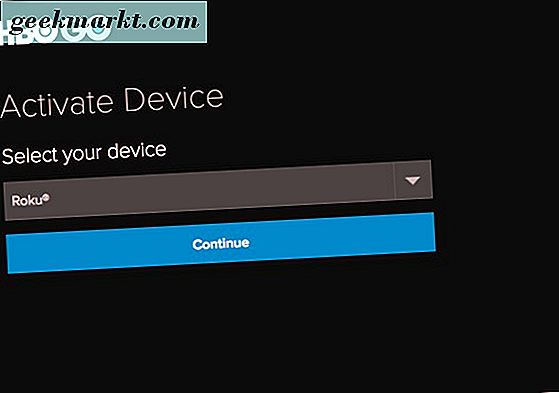
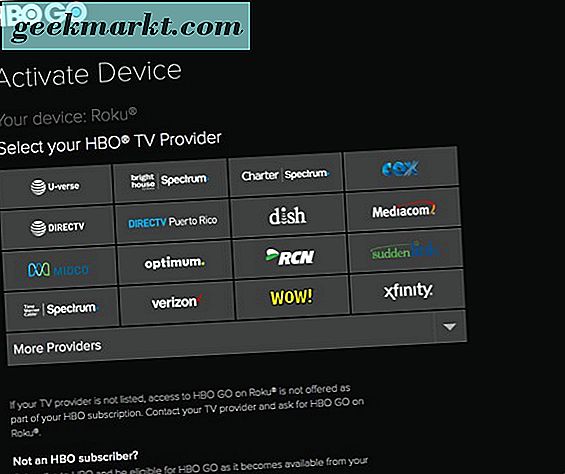
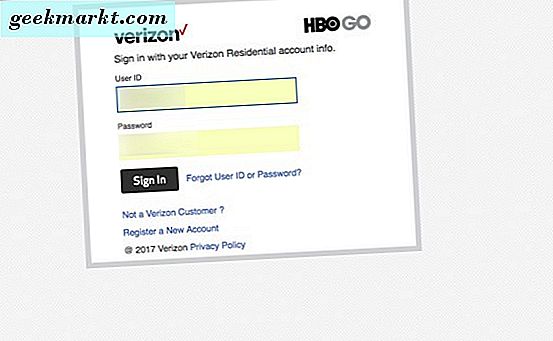
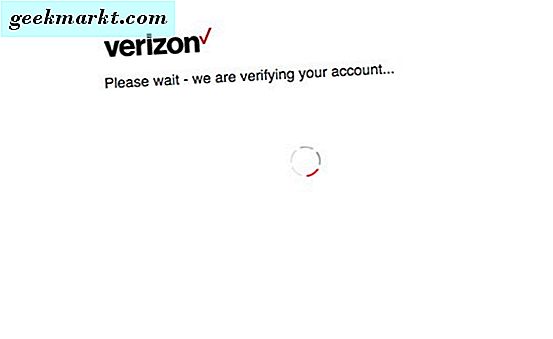
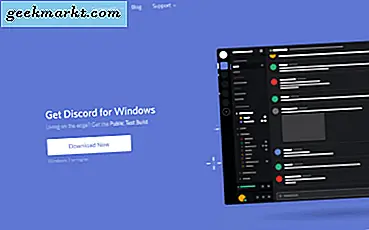
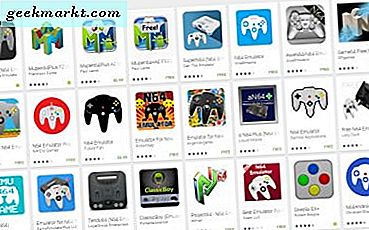
![[बेस्ट फिक्स] 'पेज_फॉल्ट_इन_nonpaged_area' विंडोज 10 में त्रुटियां](http://geekmarkt.com/img/help-desk/317/page_fault_in_nonpaged_area-errors-windows-10.jpg)